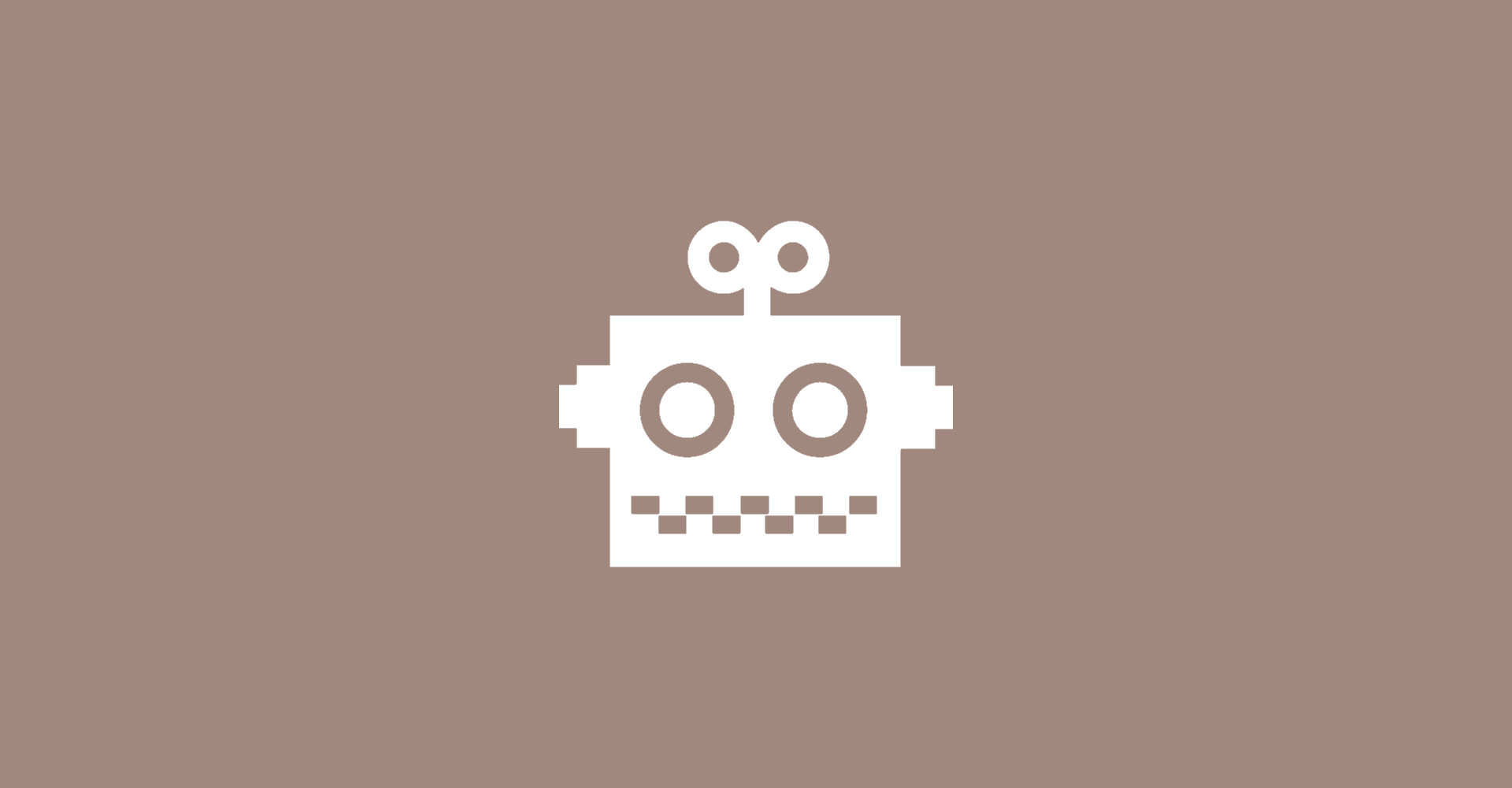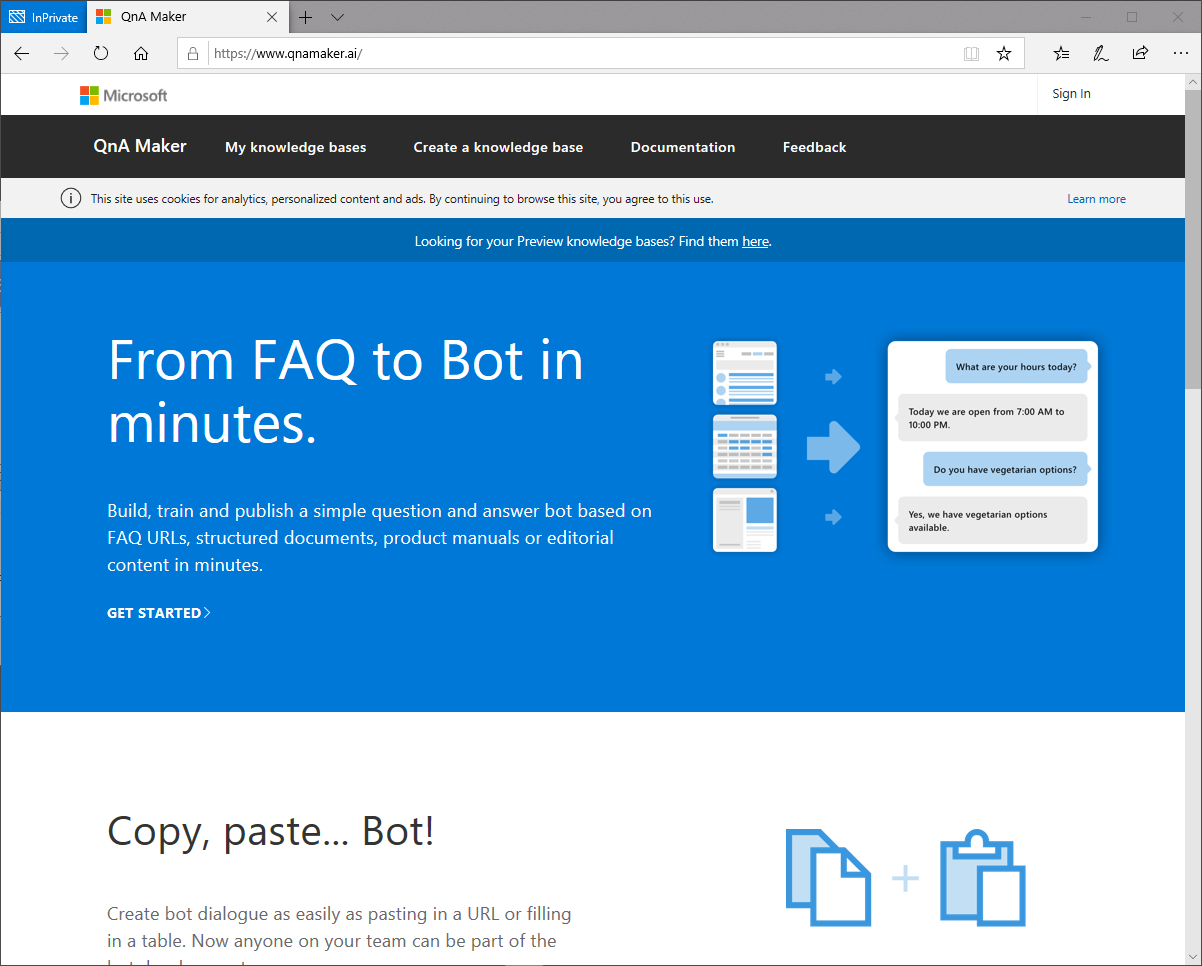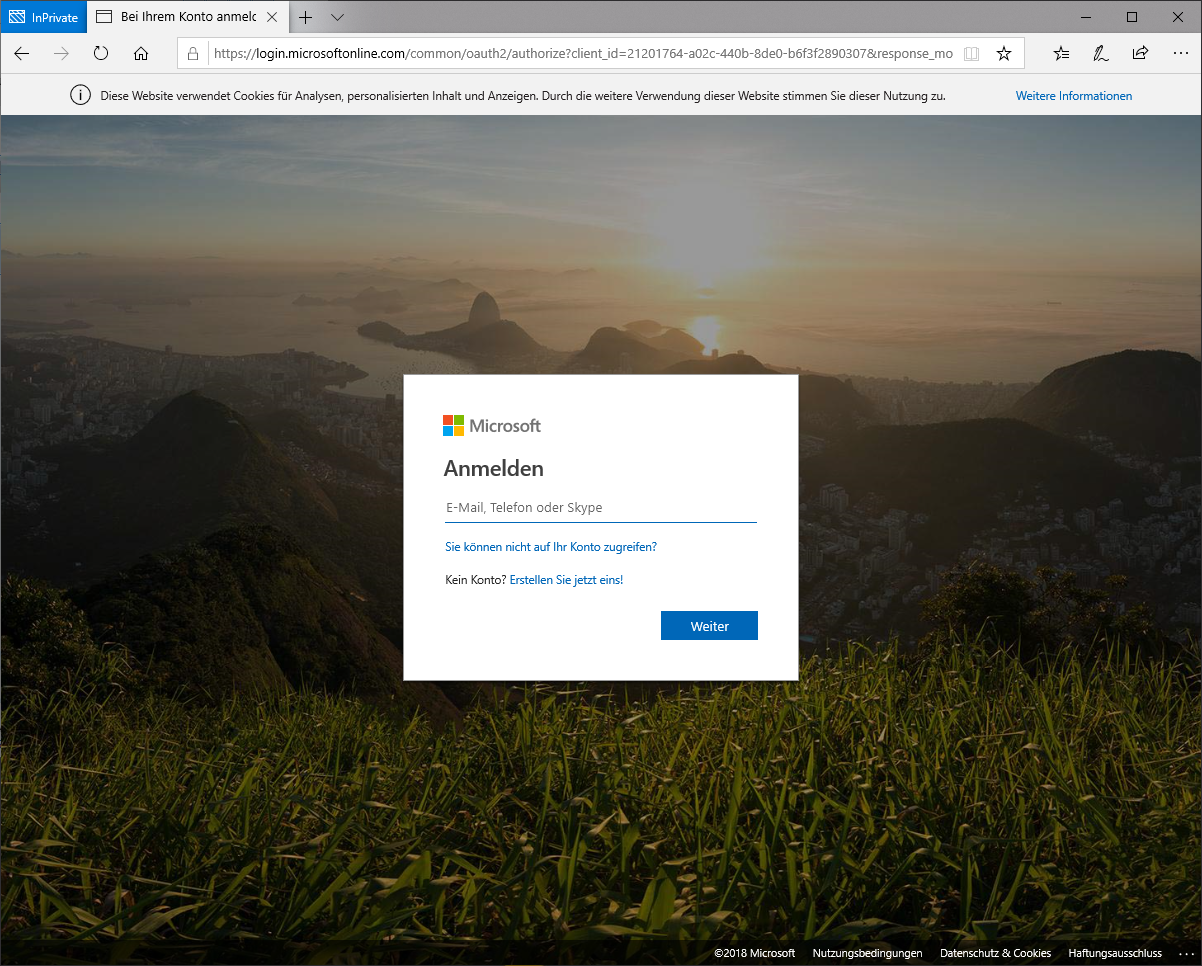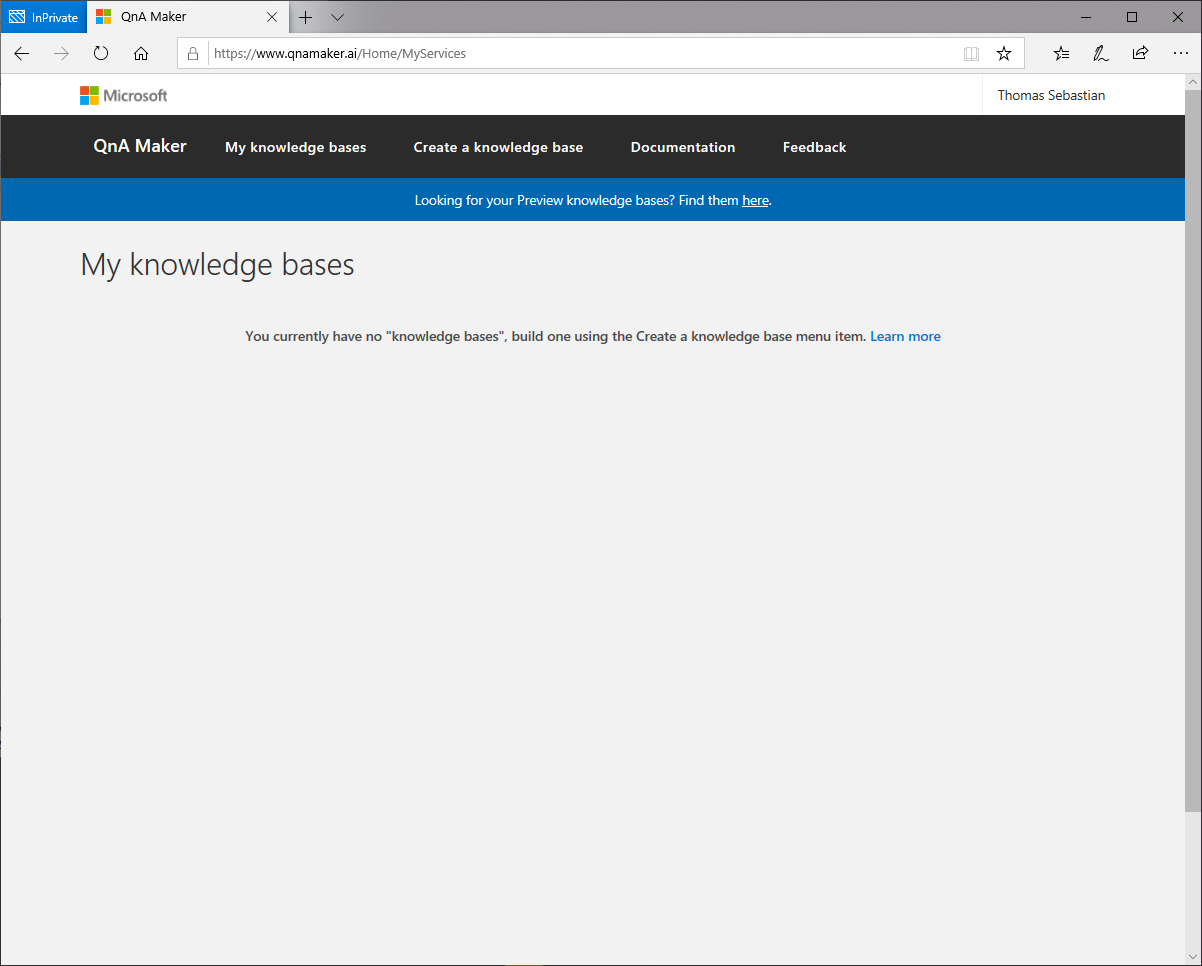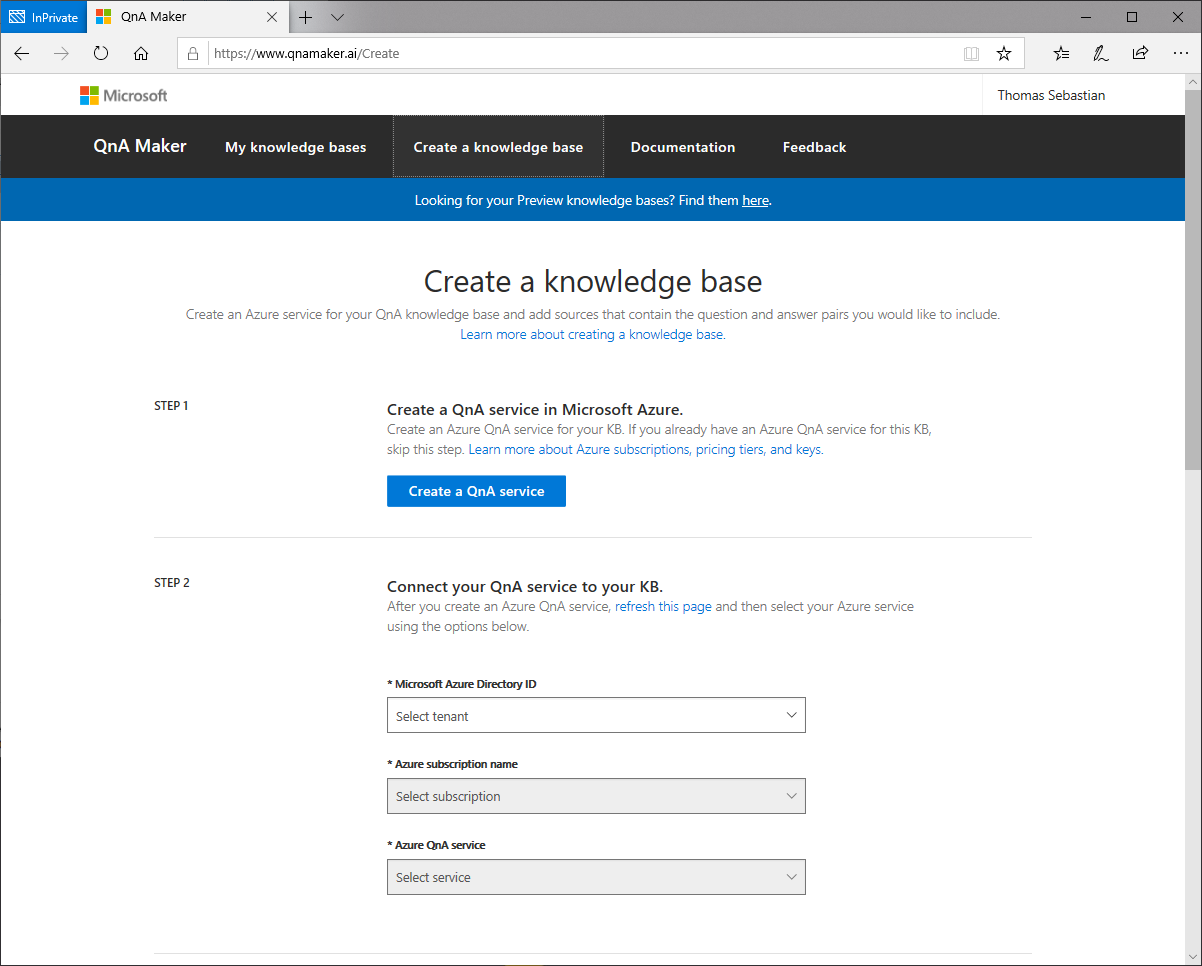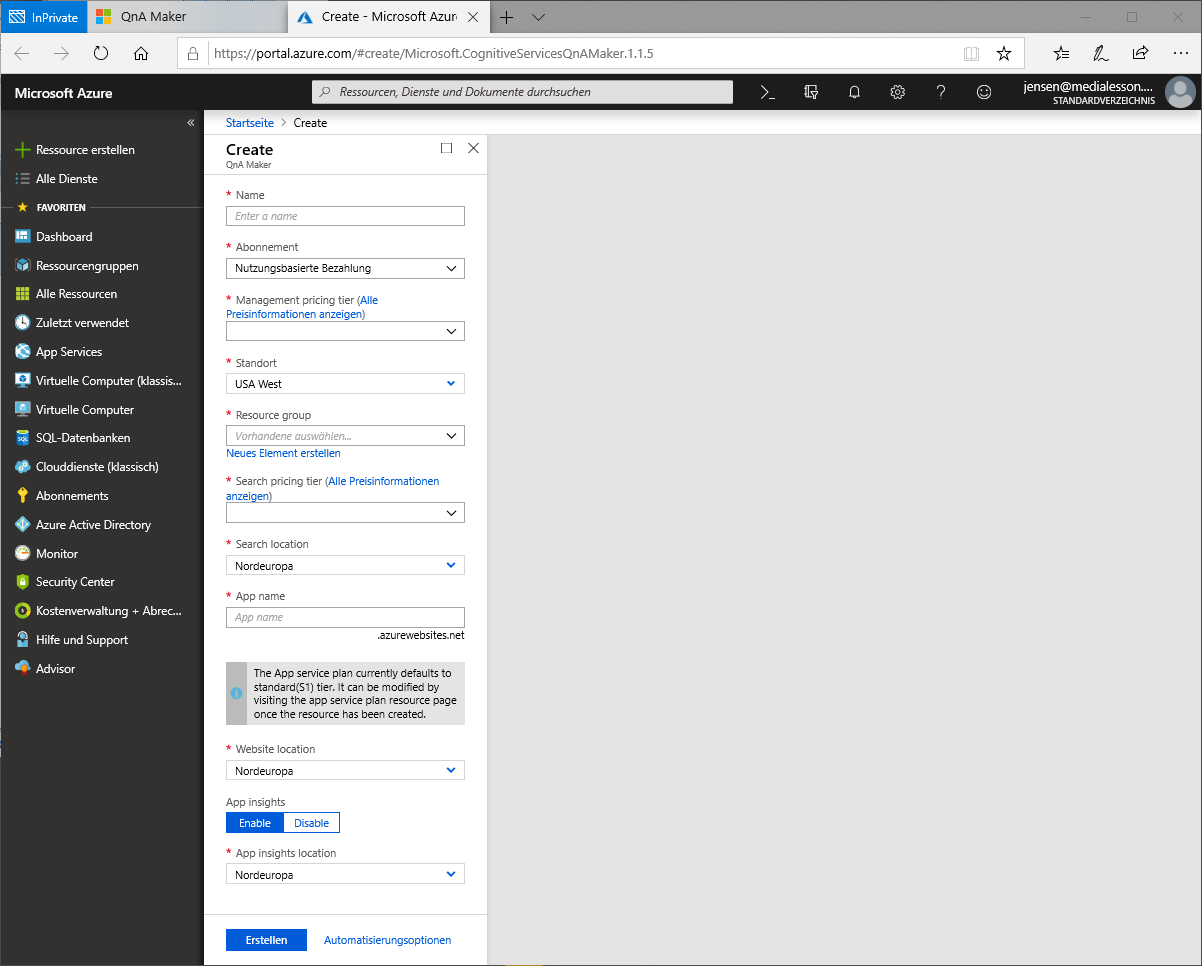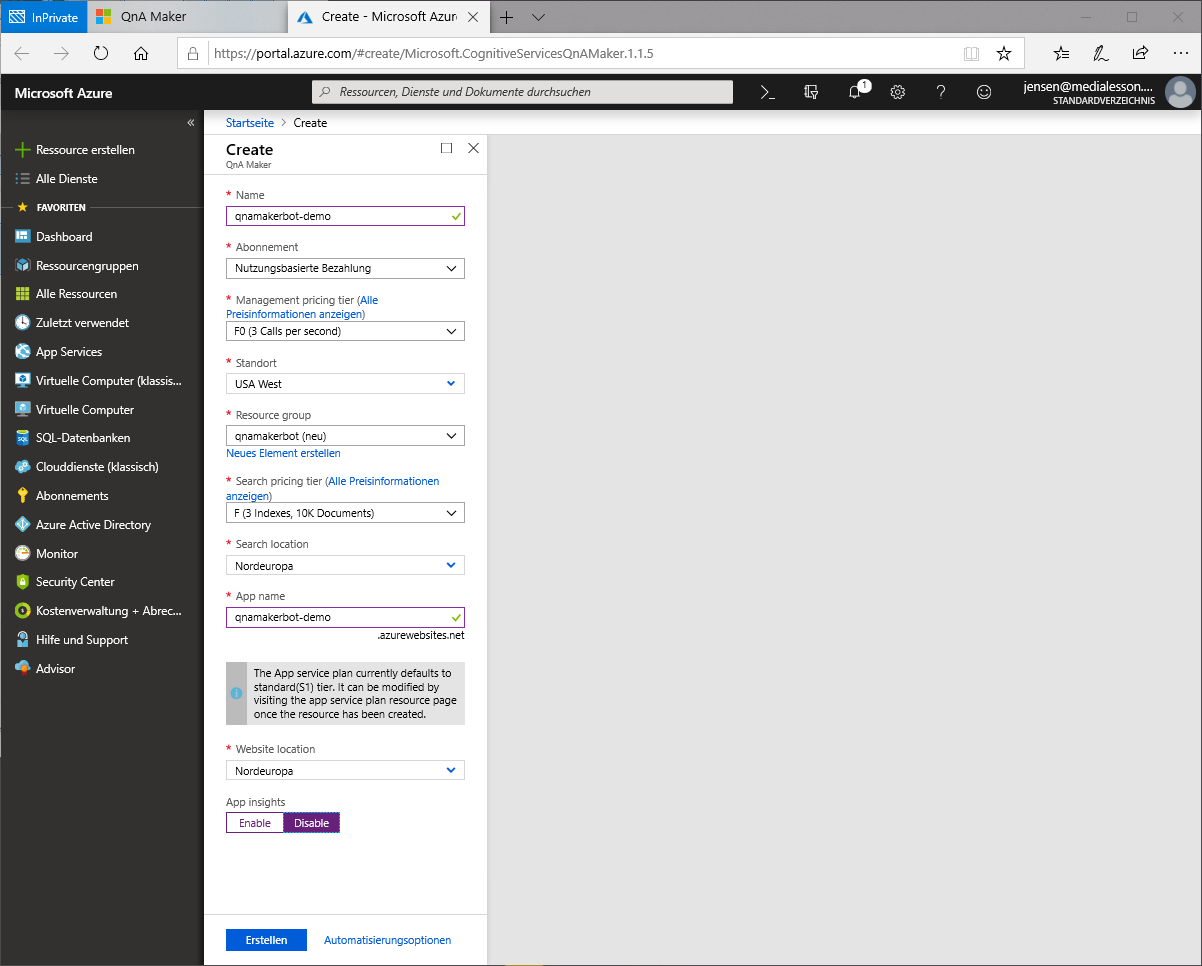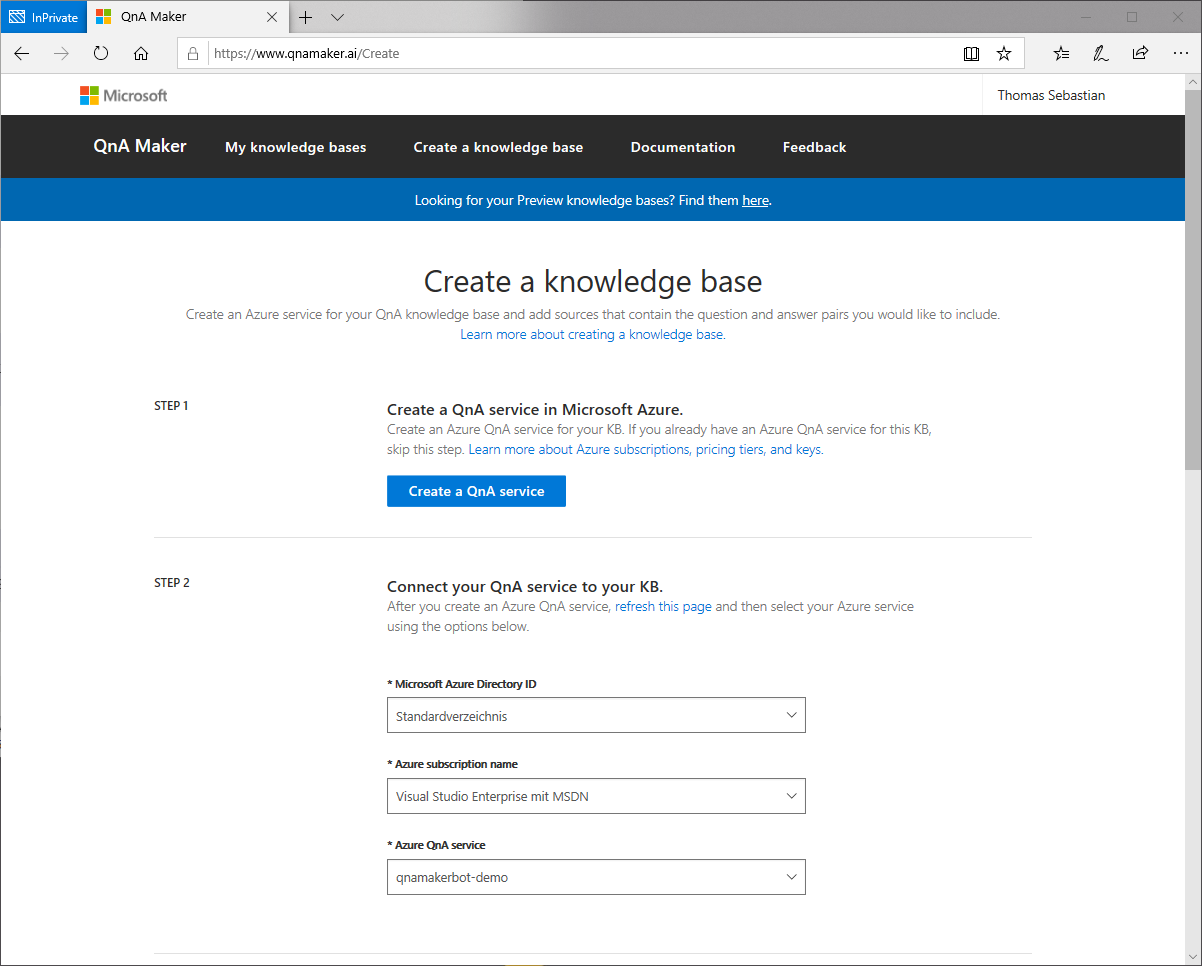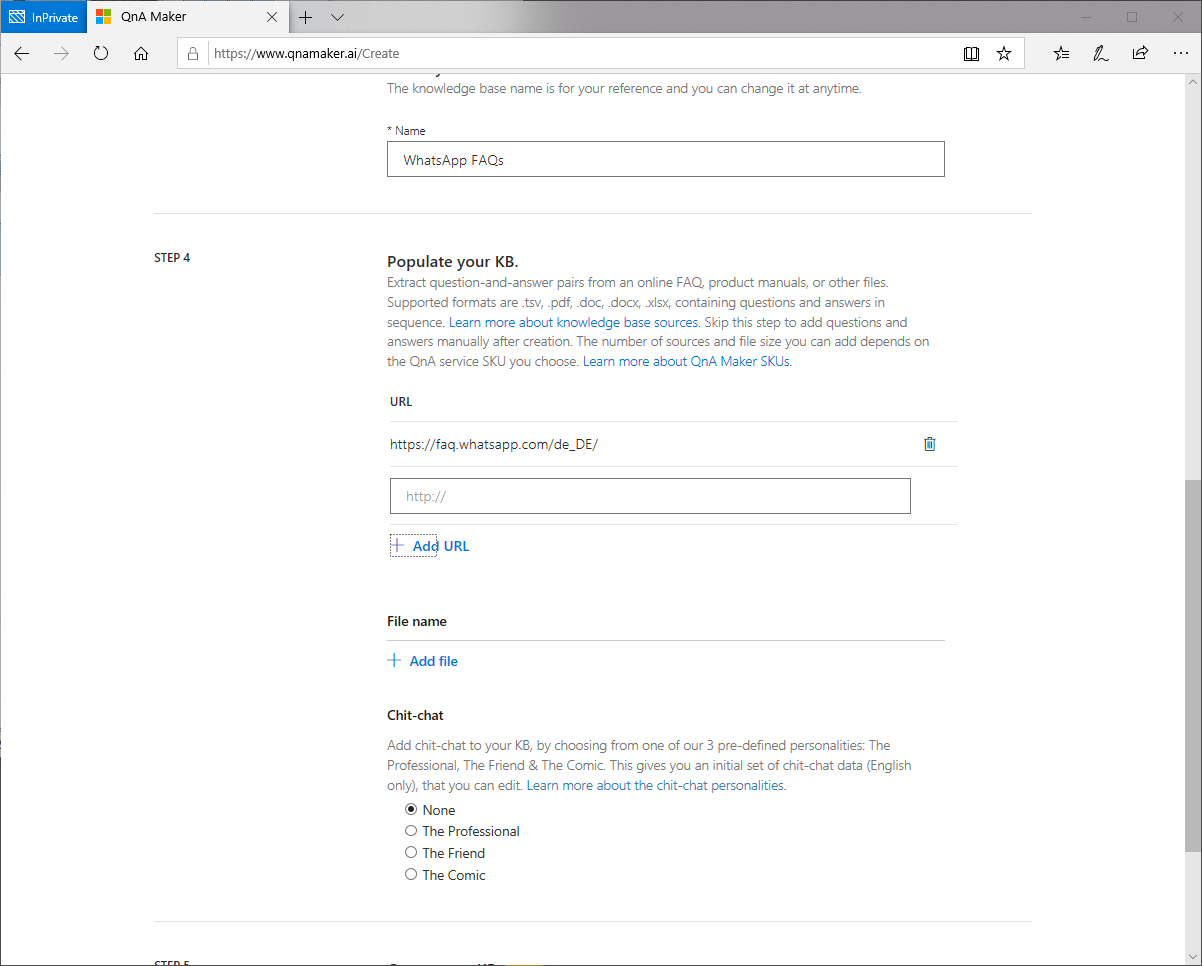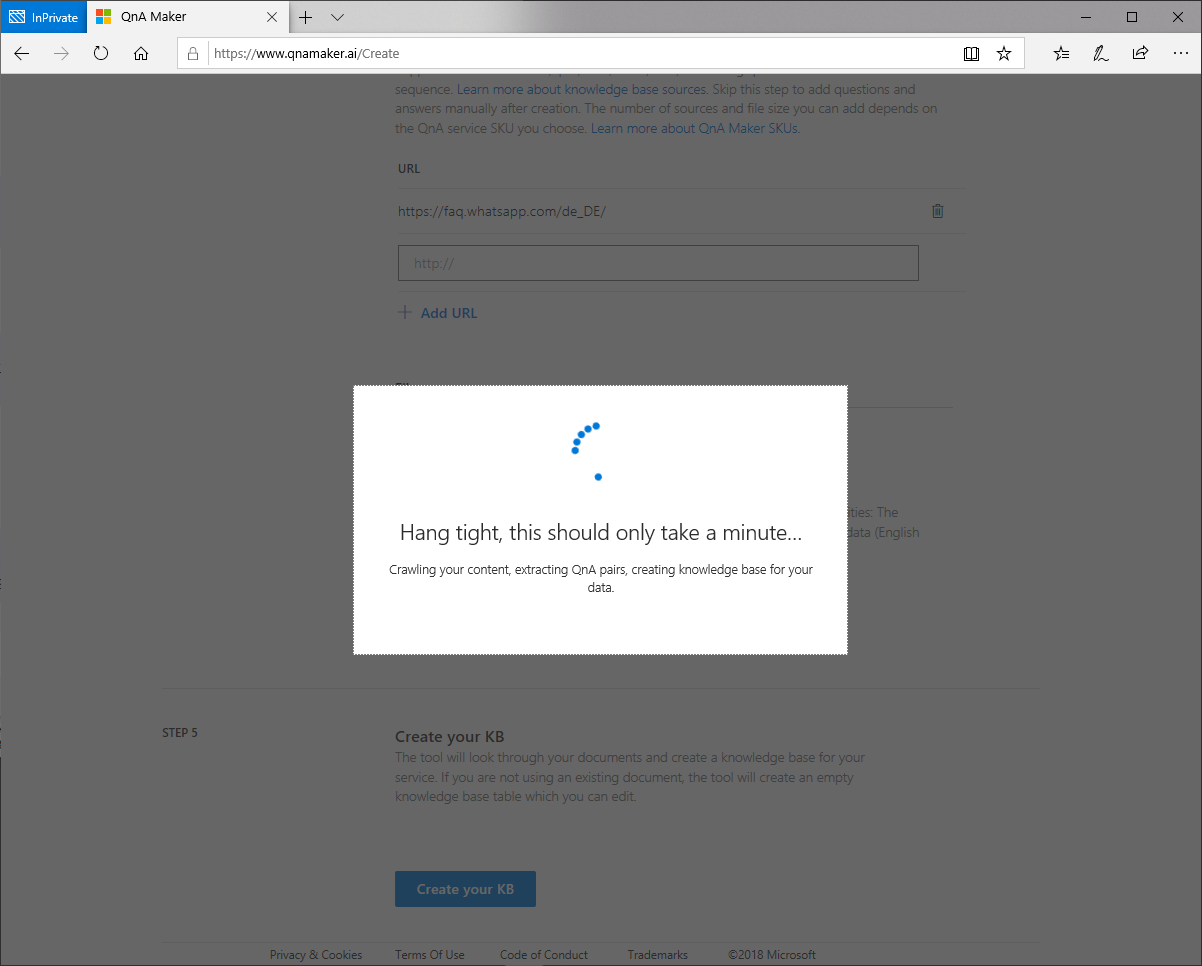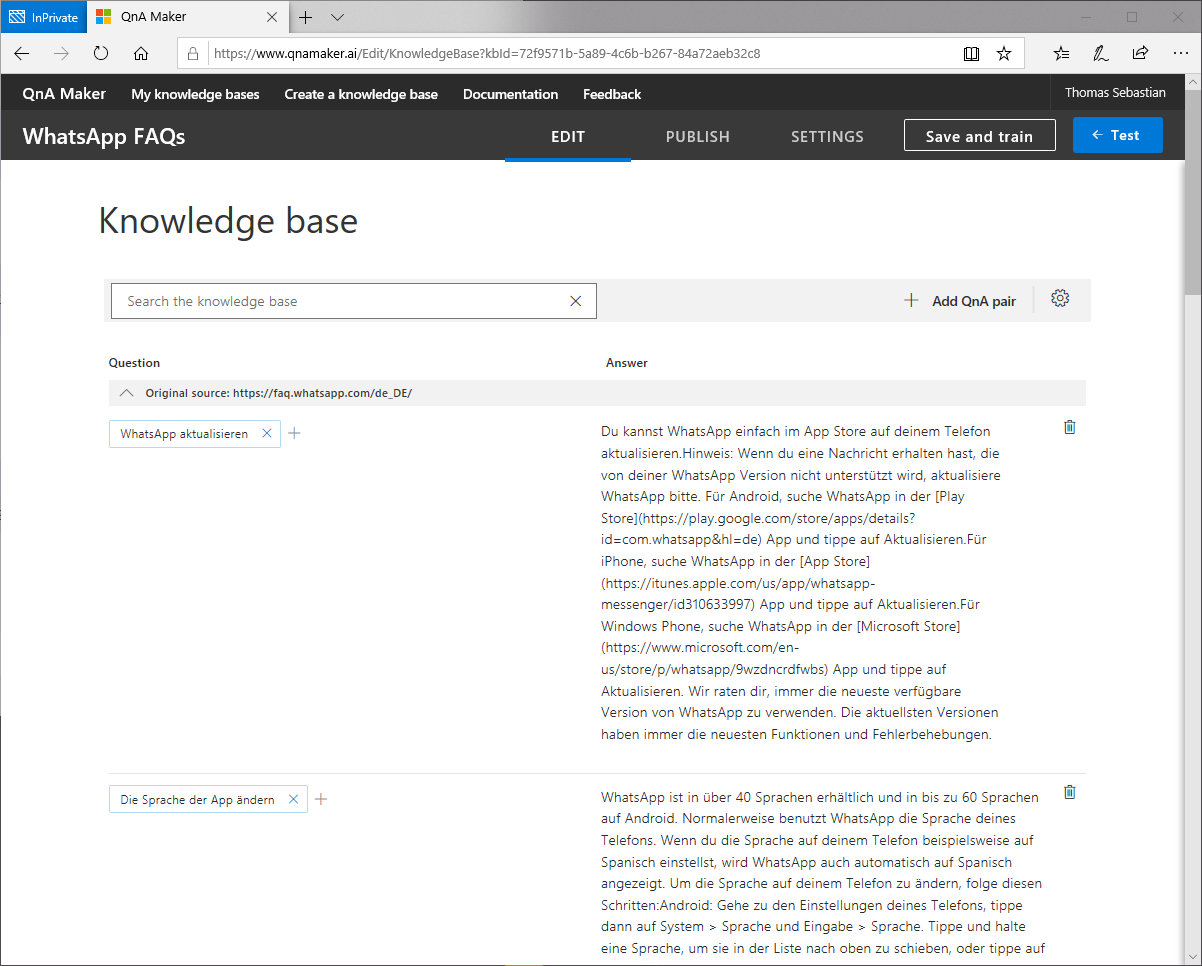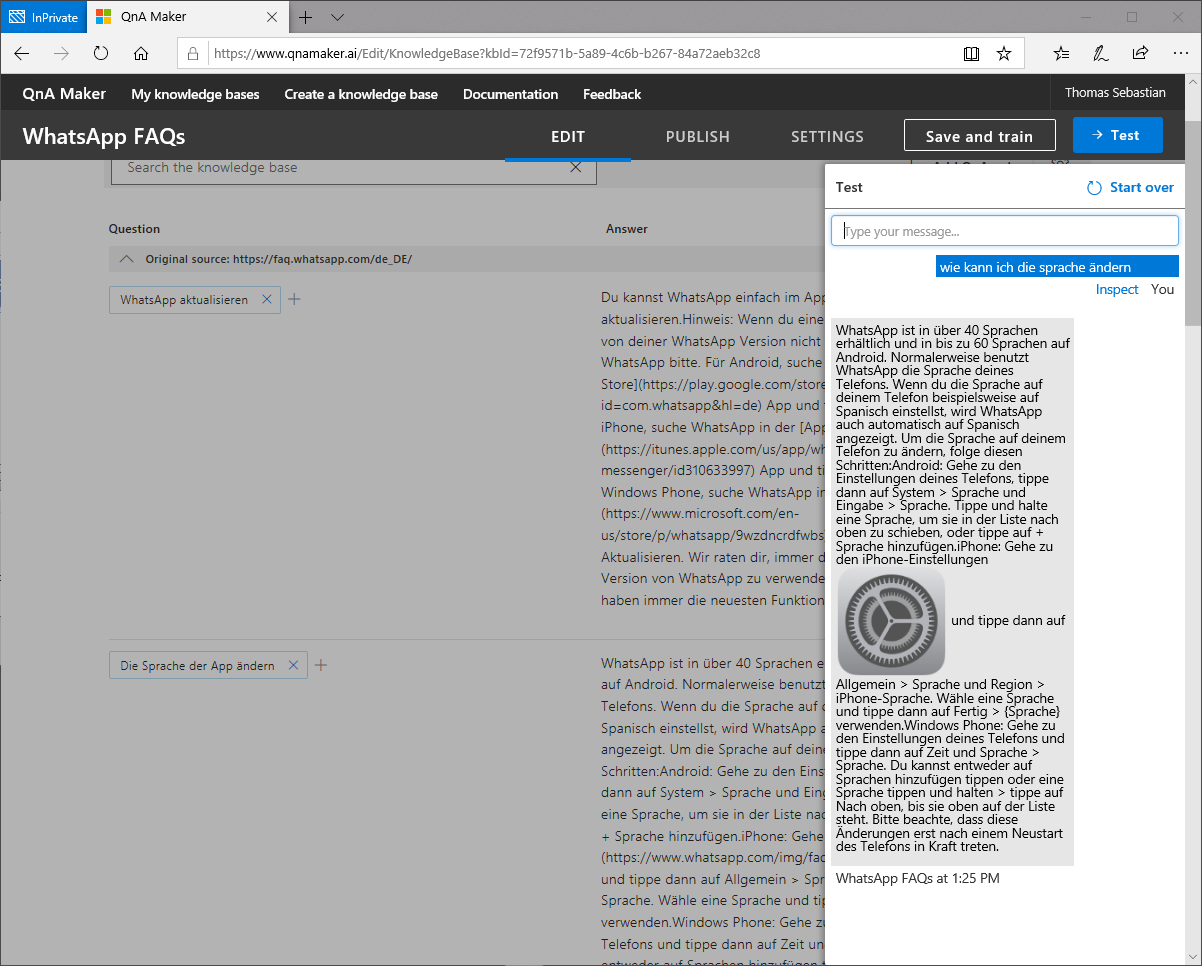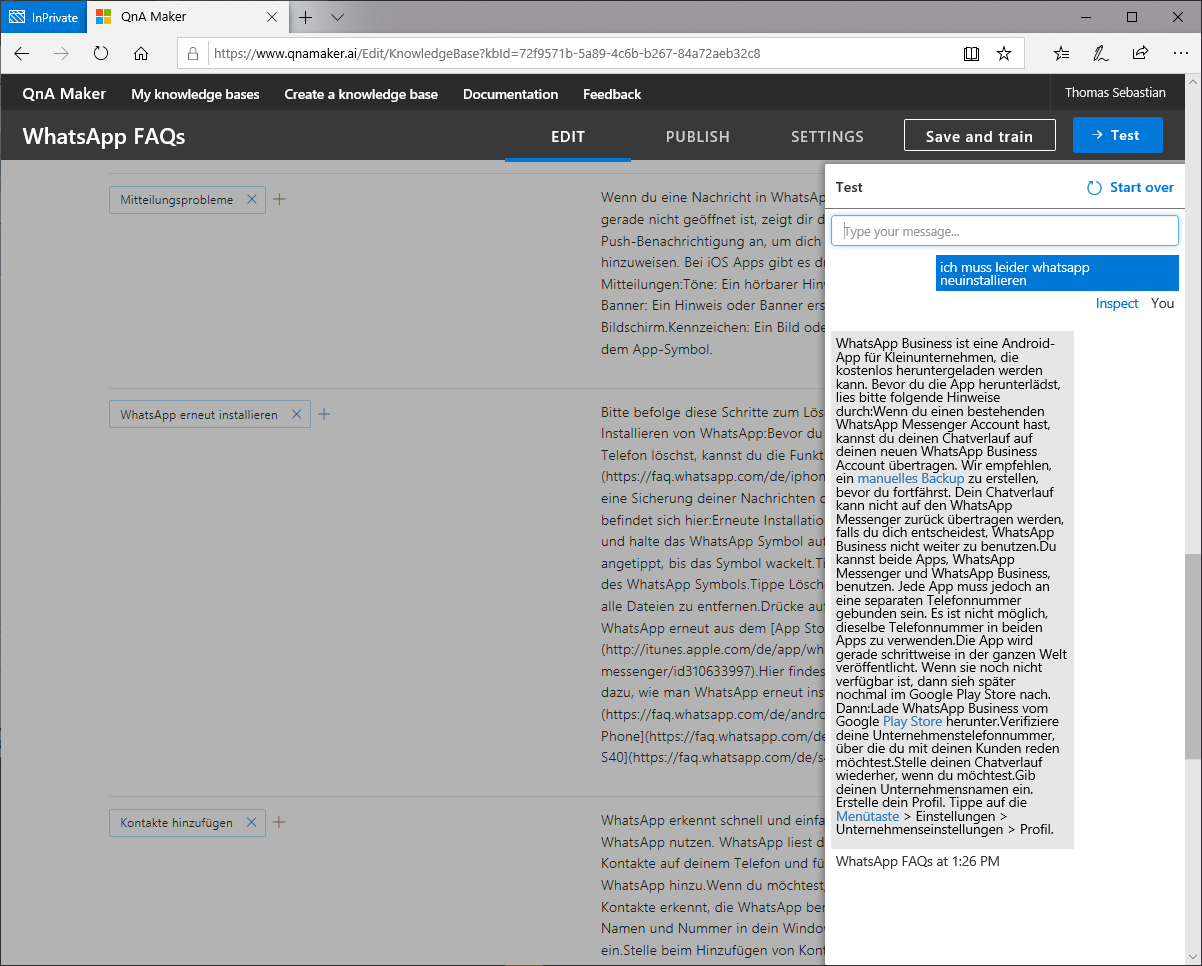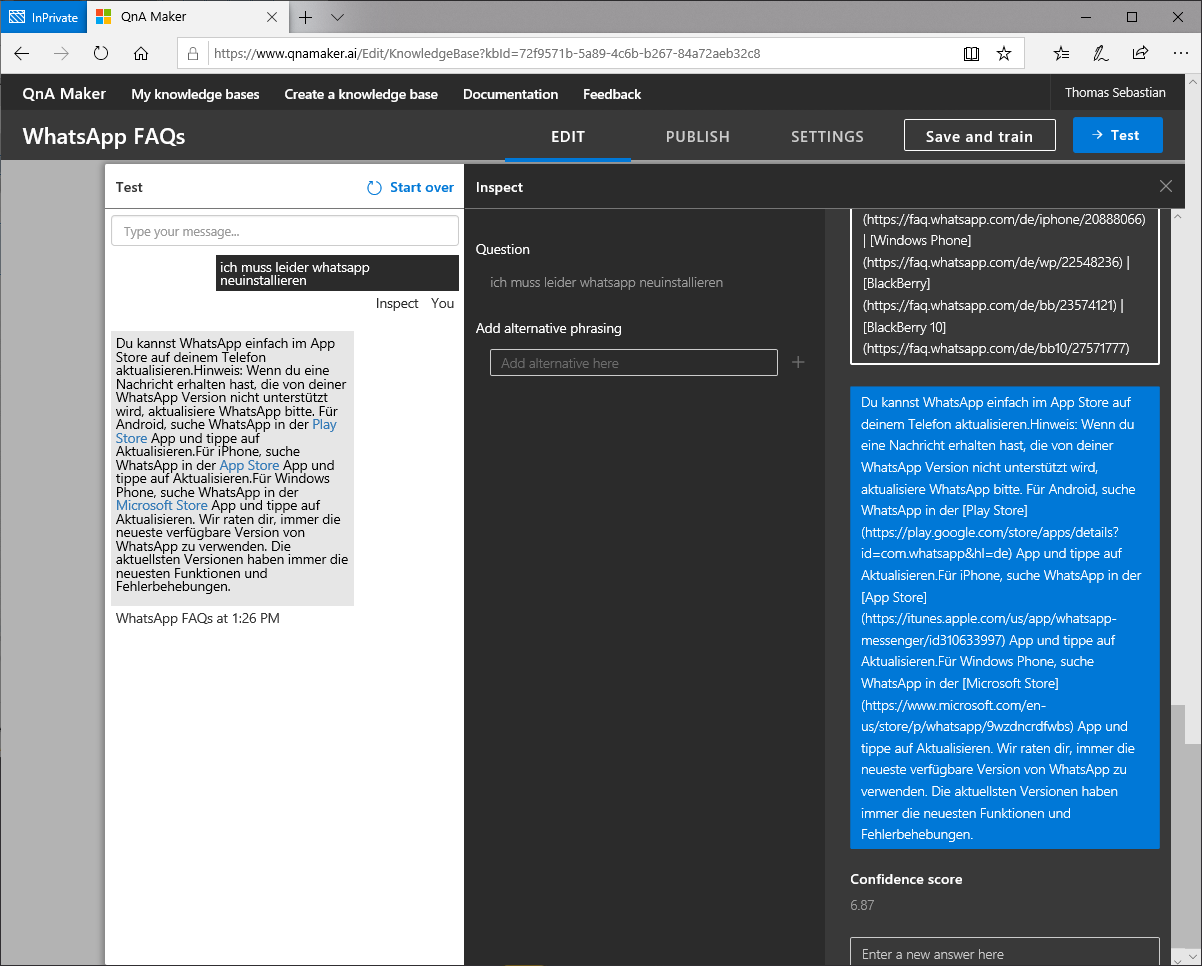Im Rahmen der Build-Konferenz 2016 in San Francisco hat Microsoft sein Bot Framework vorgestellt und gleichzeitig darauf verwiesen, dass Bots die neuen Apps werden können. In diesem Beitrag möchte ich nun einen Dienst von Microsoft vorstellen, welcher es ermöglicht nur durch die Angabe einer Webseite eine Knowledge Base zu erzeugen, welche sich später in einen Bot und damit in Webseiten oder Dienste, wie Skype oder Teams, einbinden lässt. Bei diesem Dienst handelt es sich um den QnA Maker und dieser funktioniert am besten mit FAQ-Webseiten1.
Der Einstiegspunkt ist dabei die Webseite https://qnamaker.ai.
Sollte man nicht automatisch mit seinem Microsoft bzw. Azure AD Konto eingeloggt werden, so kann man dies mit einem einfachen Klick auf den Button Sign in im oberen Bereich nachholen.
Nach der Anmeldung wird man automatisch in den Bereich My knowledge bases weitergeleitet. Da ich vorher noch nicht mit diesem Dienst gearbeitet habe, ist der Bereich derzeit leer und es wird nichts weiter angezeigt.
Wir wollen nun unseren ersten Bot anlegen und wählen dafür den Link Create a knowledge base innerhalb der grauen Menüleiste. Im ersten Schritt müssen wir einen QnA Service innerhalb von Azure anlegen. Hierfür ist ein Azure-Konto notwendig, welches man sich aber zunächst auch kostenlos anlegen kann, sofern man noch keins hat. Den Prozess starten wir über den Button mit der Aufschrift Create a QnA Service.
Hier wählen wir nun einen Namen und definieren das Abonnement für die Bezahlung und definieren noch ein paar weitere Einstellungen, welche aber selbsterklärend sind.
An dieser Stelle noch einmal ein Blick auf die ausgefüllten Daten. Am Ende bestätigen wir den Prozess mit Erstellen bzw. im englischen Portal mit Create.
Anschließend können wir das Azure-Portal wieder schließen und gelangen zurück in den Erstellungsprozess unseres Bots. Innerhalb von Step 2 klicken wir auf den Link refresh this page und können dann aus den Drop-Downs unseren neu erstellten Service auswählen.
Im dritten Schritt definieren wir einen Namen für unsere Knowledge Base. Für diesen Beispiel-Bot wähle ich WhatsApp FAQs, da ich später die FAQs von WhatsApp in meinem Bot verwenden möchte. Anschließend füge ich im vierten Schritt noch die Url zu den FAQs hinzu, welche in diesem Fall https://faq.whatsapp.com/de_DE/ lautet.
Anschließend starten wir den Generierungsprozess über den Button Create your KB. Dieser Vorgang kann ein paar Minuten dauern.
Wir erhalten nach diesem Prozess Zugriff auf unsere Knowledge Base, wo die geparsten Fragen und Antworten aus der FAQ-Webseite von WhatsApp übersichtlich dargestellt werden. Im linken Bereich steht die Frage, also das was der Nutzer später unseren Bot fragt und im rechten Bereich steht die passenden Antwort. Die ganzen Angaben lassen sich aber auch bequem editieren, also neue Frage hinzufügen oder die Antwort kürzen bzw. ergänzen. Über den Button Add QnA pair können aber auch neue Einträge bequem hinzugefügt werden.
Um den Bot an dieser Stelle bereits einmal zu testen, kann man im oberen Bereich auf den Button Test klicken. Nun wird eine zusätzliche Leiste eingeblendet Hier kann man jetzt über die Tastatur mit dem Bot kommunizieren.
Sollte der Bot einmal nicht korrekt antworten bzw. die Antwort nicht passen, so kann man diese auch noch editieren.
Dazu klickt man einfach den Antwort-Block an und kann dann aus einer Liste die passende Antwort wählen, welche dann bei zukünftigen Besuchen auch angezeigt bzw. verwendet wird.
Damit haben wir jetzt unsere Knowledge Base für das Einbinden in einen Bot vorbereitet. Wie man das ganze nun in einem Bot verwendet, werde ich in einem späteren Beitrag zeigen.